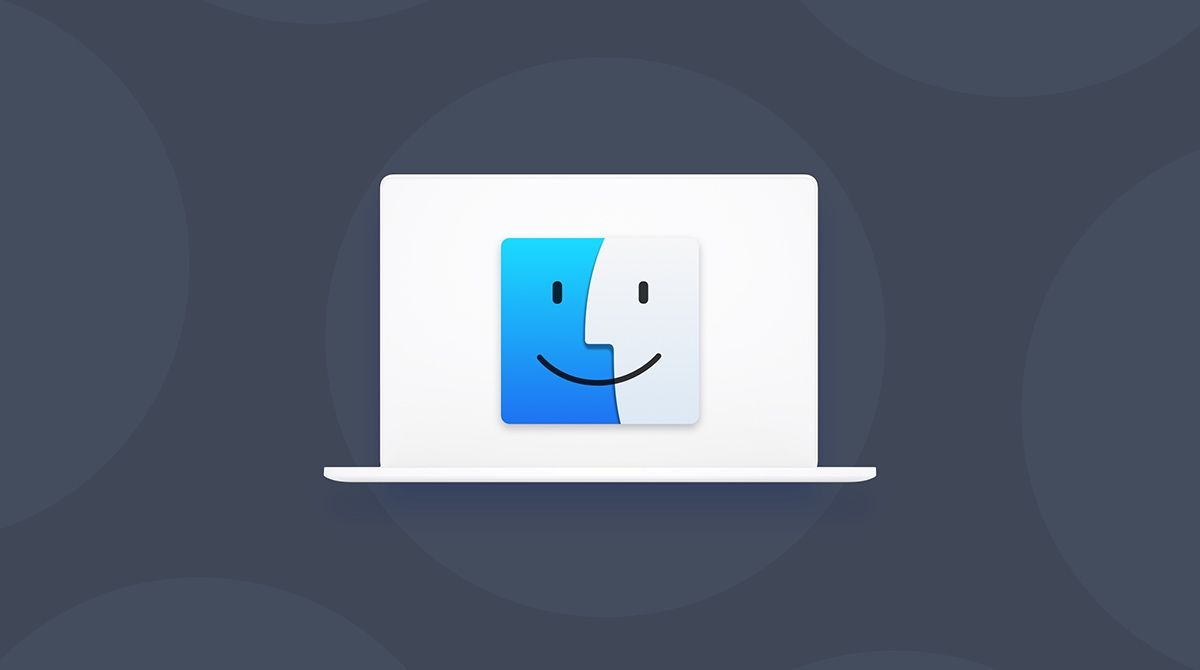Διαφορετικοί τρόποι επίλυσης σφάλματος προγράμματος οδήγησης BCM20702A0

Πολλοί χρήστες των Windows 10 ισχυρίζονται ότι το σφάλμα προγράμματος οδήγησης BCM20702A0 στη νέα έκδοση των Windows. Το σφάλμα φαίνεται να εμφανίζεται από το πρόγραμμα οδήγησης Bluetooth των Windows και είναι ορατό Windows 7, 8 και 10 νέες κατασκευές. Σε ορισμένες περιπτώσεις, το σφάλμα προέκυψε λόγω έλλειψης αρχείων προγραμμάτων οδήγησης, κακών προγραμμάτων οδήγησης ή μολυσμένων συστημάτων. Το σφάλμα εμφανίζεται επίσης μετά την οθόνη σύνδεσης, η οποία ενοχλεί πολλούς χρήστες. Επομένως, εάν αντιμετωπίζετε επίσης το σφάλμα προγράμματος οδήγησης BCM20702A0, τότε δεν είστε μόνοι. Υπάρχουν άπειρα παράπονα στο Διαδίκτυο σχετικά με αυτό το πρόβλημα.
Λόγω μη συμβατών προγραμμάτων οδήγησης, κατεστραμμένης εγκατάστασης, ενδέχεται να δείτε τον κωδικό σφάλματος BCM20702A0 στην οθόνη εμφάνισης. Ωστόσο, υπάρχουν πολλές μέθοδοι αντιμετώπισης προβλημάτων που μπορείτε να ακολουθήσετε για να επιλύσετε πλήρως το σφάλμα. Το πρόβλημα προκαλείται κυρίως από σύνδεση Bluetooth ή προγράμματα οδήγησης που σχετίζονται με το δίκτυο που είναι εγκατεστημένα στον υπολογιστή σας. Και εξαιτίας αυτού, οι χρήστες δεν μπορούν να χρησιμοποιήσουν συσκευές Bluetooth όπως πληκτρολόγια Bluetooth, ποντίκια, ακουστικά και πολλά άλλα. Έτσι θα σας βοηθήσουμε να ελέγξετε το πρόβλημα με οδηγίες αντιμετώπισης προβλημάτων και θα σας βοηθήσουμε να επιλύσετε το σφάλμα BCM20702A0.
avast προκαλεί υψηλή χρήση CPU
Δείτε επίσης: Διαφορετικοί τρόποι επίλυσης σφαλμάτων Dev 6068, 6065, 6165 & 6066 In Call Of Duty Warzone
Λόγοι πίσω από το σφάλμα προγράμματος οδήγησης BCM20702A0
Το σφάλμα σχετίζεται με το πρόγραμμα οδήγησης Bluetooth στο λειτουργικό σύστημα Windows. Ωστόσο, το σφάλμα παρουσιάζεται λόγω κατεστραμμένων ή ελαττωματικών αρχείων προγράμματος οδήγησης. Το σφάλμα μπορεί επίσης να προκαλέσει επειδή ορισμένες ρυθμίσεις στα Windows σας που περιορίζουν τη λειτουργία του προγράμματος οδήγησης Bluetooth.
Διαφορετικοί τρόποι επίλυσης σφάλματος προγράμματος οδήγησης BCM20702A0 στα Windows 7/8/10
Δεν υπάρχει συγκεκριμένη λύση για το σφάλμα προγράμματος οδήγησης BCM20702A0, αλλά υπάρχουν μερικές διορθώσεις που δίνονται παρακάτω. Θα πρέπει να δοκιμάσετε αυτές τις διορθώσεις και να ελέγξετε αν επιλύει το πρόβλημά σας.
πώς να δείτε το μέγεθος του αρχείου στο Google Drive

Απενεργοποίηση και επανενεργοποίηση της λειτουργίας πτήσης
Εάν έχετε ενεργοποιήσει τη λειτουργία αεροπλάνου σας, τότε μπορεί να επηρεάσει το πρόγραμμα οδήγησης Bluetooth, προκαλώντας έτσι το σφάλμα προγράμματος οδήγησης BCM20702A0. Ακολουθήστε τις οδηγίες που δίνονται παρακάτω για να απενεργοποιήσετε τη Λειτουργία πτήσης.
- Μεταβείτε στη γραμμή αναζήτησης των Windows και εισαγάγετε Αεροπλάνο , θα εμφανιστεί η επιλογή Αεροπλάνο, πατήστε σε αυτό.
- Στη συνέχεια, μπορείτε να δείτε ένα νέο παράθυρο που θα εμφανιστεί. Απλώς εναλλαγή από το Αεροπλάνο επιλογή. Εναλλακτικά, μπορείτε απλώς να πατήσετε το εικονίδιο ειδοποίησης στην κάτω δεξιά γωνία της οθόνης. Στη συνέχεια, πατήστε επέκταση και πατήστε το Αεροπλάνο εικονίδιο για να το απενεργοποιήσετε.
Εάν εξακολουθείτε να αντιμετωπίζετε σφάλμα προγράμματος οδήγησης BCM20702A0, τότε καταδυθείτε παρακάτω!
Εκτελέστε την αντιμετώπιση προβλημάτων Bluetooth
Εάν η λειτουργία αεροπλάνου είναι απενεργοποιημένη, αλλά μπορείτε επίσης να αντιμετωπίσετε το σφάλμα, δοκιμάστε να αντιμετωπίσετε το πρόγραμμα οδήγησης Bluetooth χρησιμοποιώντας παράθυρα. Ακολουθήστε τις παρακάτω οδηγίες για το πρόβλημα του Bluetooth.
- Εισαγωγή Αντιμετώπιση προβλημάτων ρυθμίσεων στη γραμμή αναζήτησης των Windows και, στη συνέχεια, πατήστε την επιλογή για να ανοίξετε απλώς το παράθυρο ρυθμίσεων αντιμετώπισης προβλημάτων των Windows.
Σημείωση: Μπορείτε επίσης να ανοίξετε το παράθυρο ρύθμισης αντιμετώπισης προβλημάτων εισάγοντας απευθείας ms-settings: αντιμετώπιση προβλημάτων στο πλαίσιο Εκτέλεση διαλόγου και μετά αγγίξτε το Εντάξει κουμπί.
- Βουτήξτε και πατήστε το Bluetooth επιλογή κάτω από το Βρείτε και διορθώστε άλλα προβλήματα επιγραφή.
- Στη συνέχεια, πατήστε το Εκτελέστε το εργαλείο αντιμετώπισης προβλημάτων κουμπί. Λοιπόν, το εργαλείο αντιμετώπισης προβλημάτων θα εμφανιστεί και στη συνέχεια θα βρει τα προβλήματα και τις λύσεις από μόνο του, οπότε ακολουθήστε τον οδηγό παραθύρων για να τα επιλύσετε. Στη συνέχεια, πατήστε στο επόμενο και επιλέξτε το πρόβλημά σας.
Επανεγκατάσταση και ενημέρωση του υπάρχοντος προγράμματος οδήγησης
- Μεταβείτε στη Διαχείριση συσκευών πληκτρολογώντας Διαχειριστή της συσκευής στη γραμμή αναζήτησης παραθύρων και μετά πατήστε την επιλογή.
- Πατήστε στο Bluetooth επιλογή απλώς για επέκταση των αναπτυσσόμενων μενού. Στη συνέχεια, θα δείτε τα προγράμματα οδήγησης Bluetooth και το υλικό που βρίσκονται στον υπολογιστή σας.
- Πατήστε δεξί και επιλέξτε το Ενημέρωση προγράμματος οδήγησης επιλογή. Στη συνέχεια, επιλέξτε το αναζήτηση αυτόματα στον Ιστό επιλογή για απλή ενημέρωση του προγράμματος οδήγησης.
Εάν εξακολουθείτε να αντιμετωπίζετε σφάλμα προγράμματος οδήγησης BCM20702A0, τότε καταδυθείτε παρακάτω!
Εγκαταστήστε τα προγράμματα οδήγησης Χειροκίνητα
Εάν η παραπάνω λύση δεν σας βοηθήσει να επιλύσετε το σφάλμα προγράμματος οδήγησης BCM20702A0, τότε μπορείτε να εγκαταστήσετε τα απαραίτητα προγράμματα οδήγησης Bluetooth με μη αυτόματο τρόπο. Ακολουθήστε λοιπόν τις οδηγίες που αναφέρονται παρακάτω για να εγκαταστήσετε μη αυτόματα τα προγράμματα οδήγησης.
Μεταβείτε στο πρόγραμμα περιήγησης στο Web και αναζητήστε το πρόγραμμα οδήγησης Bluetooth για υπολογιστή / φορητό υπολογιστή. Για παράδειγμα. Πρόγραμμα οδήγησης Bluetooth Asus ή πρόγραμμα οδήγησης Bluetooth HP. Μεταβείτε στον επίσημο ιστότοπο και κατεβάστε ή εγκαταστήστε το πρόγραμμα εγκατάστασης.
fox ειδήσεις ζωντανή ροή kodi
- Πατήστε δεξί και εκτελέστε το πρόγραμμα εγκατάστασης ως διαχειριστής.
- Στη συνέχεια, εγκαταστήστε ή κατεβάστε τα προγράμματα οδήγησης και επανεκκινήστε τη συσκευή σας. Αφού το κάνετε αυτό, δεν θα δείτε ξανά το σφάλμα προγράμματος οδήγησης BCM20702A0.
συμπέρασμα
Ελπίζω να κατανοήσετε το νέο σφάλμα προγράμματος οδήγησης BCM20702A0 στις τελευταίες εκδόσεις των Windows. Λόγω αυτού του σφάλματος, οι χρήστες δεν μπορούν να χρησιμοποιήσουν υπηρεσίες Bluetooth, ακουστικά και άλλες συσκευές. Ακολουθήστε τις παραπάνω μεθόδους αντιμετώπισης προβλημάτων και το πρόβλημά σας θα επιλυθεί σε σύντομο χρονικό διάστημα. Στις περισσότερες περιπτώσεις, το ζήτημα προκύπτει λόγω ελαττωματικών προγραμμάτων οδήγησης, οπότε βεβαιωθείτε ότι όλα τα προγράμματα οδήγησης συσκευών του υπολογιστή σας είναι ενημερωμένα.
Διαβάστε επίσης: